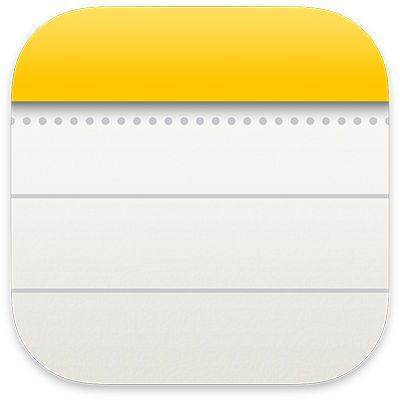
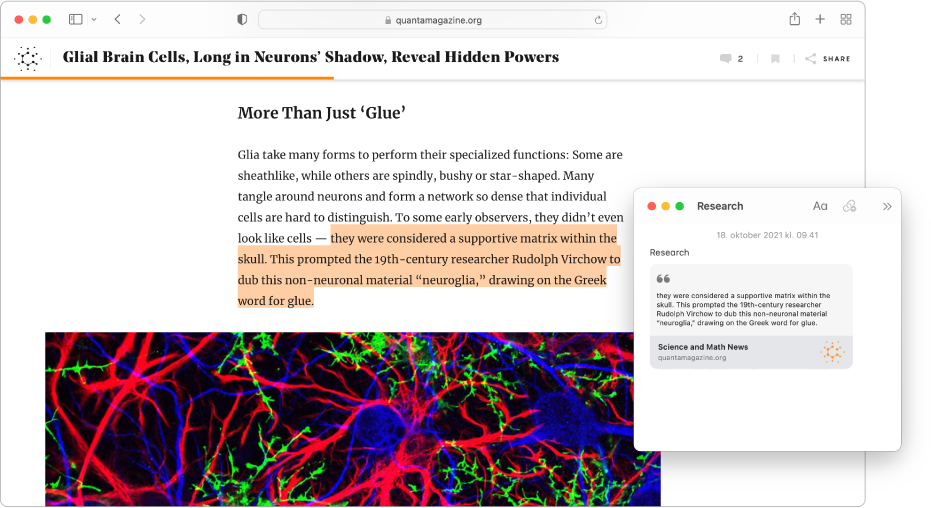
Skriv en hurtignote
Med Hurtignote kan du nemt starte en note overalt på din Mac uden at forlade den app, du bruger i øjeblikket.
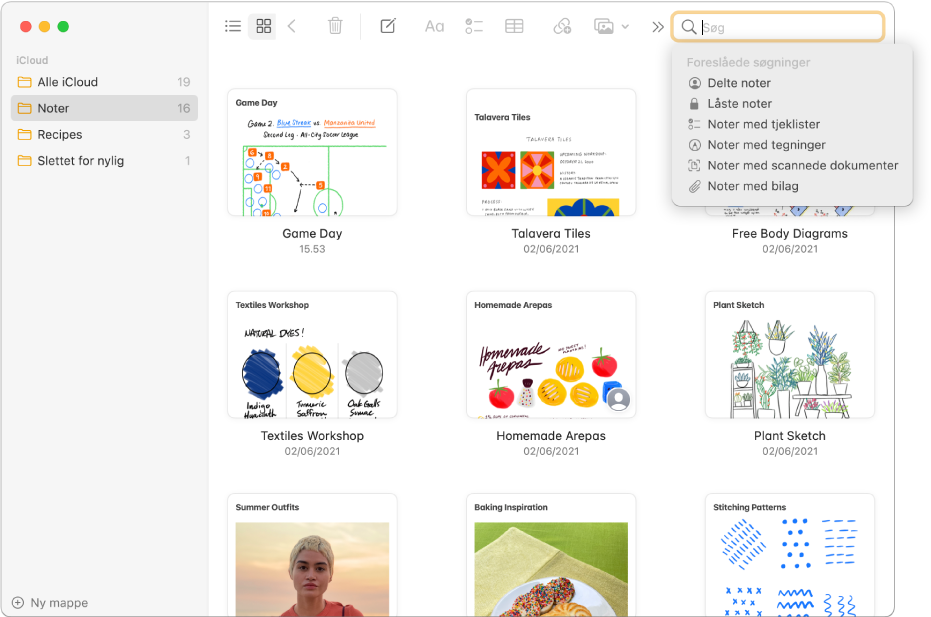
Find den note, du virkelig har brug for
Med gallerioversigten kan du se alle dine noter som miniaturer og nemt scanne billederne i noterne, så du kan finde den ønskede note. Du kan også bruge effektive søgefunktioner til at finde objekter i vedhæftede billeder, tekst i et scannet dokument m.m.
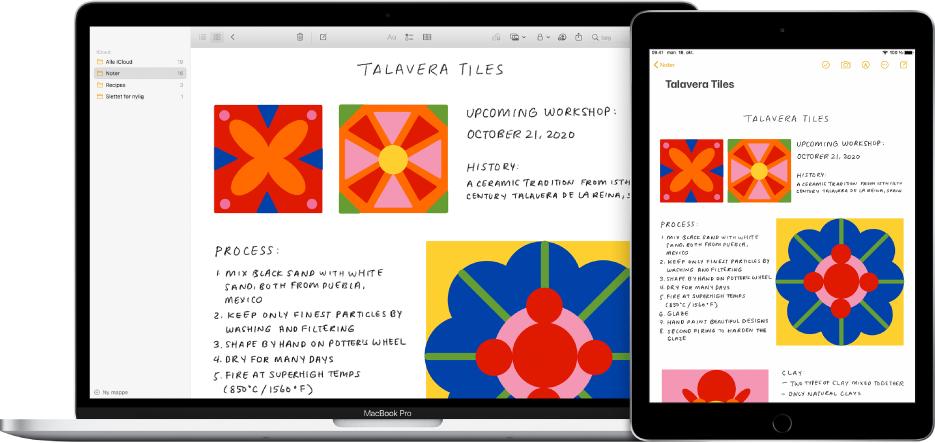
Tag noter overalt
Når du føjer dine internetkonti til Noter, har du altid dine noter med dig, uanset hvilken enhed du bruger. Du kan f.eks. gemme spillerlisten på din Mac, så du har den lige ved hånden på din iPad, når du er på banen.
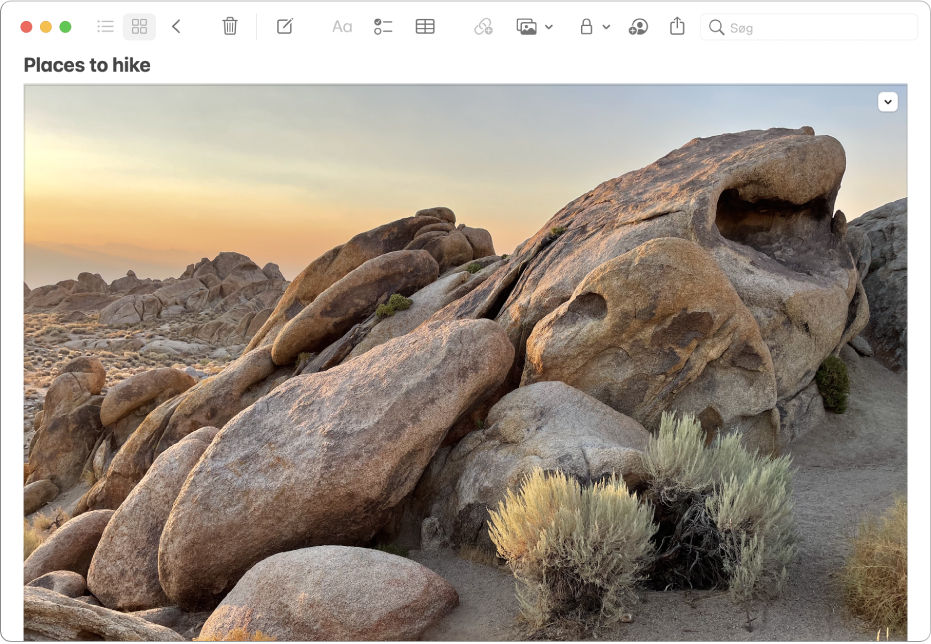
Et billede er mere værd end tusind ord
Træk billeder, film og andre arkiver, og anbring dem i dine noter. Du kan også føje indhold til noter direkte fra Safari, Fotos, Kort m.m.
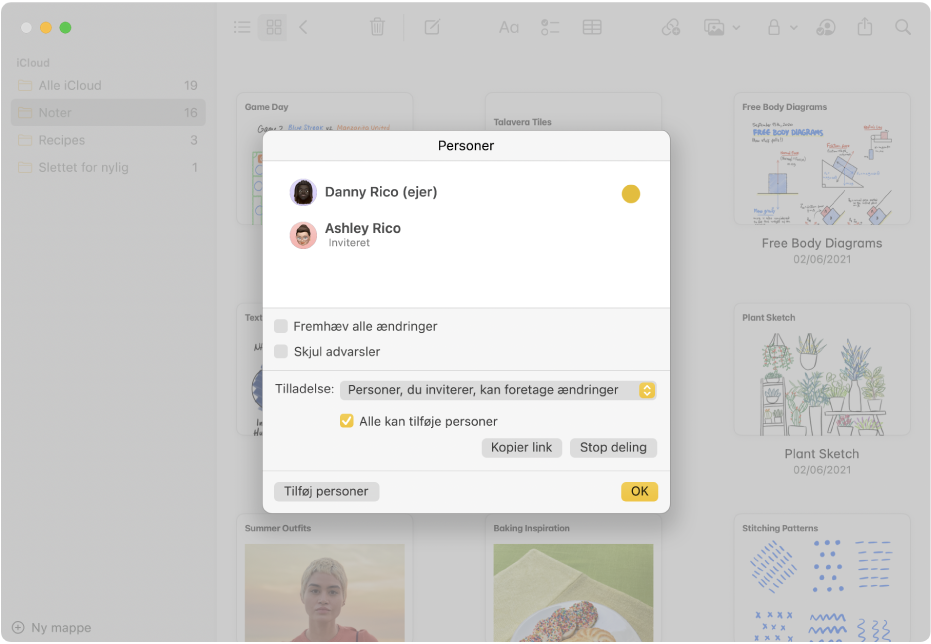
Samarbejd på en nem måde
Inviter andre til at se eller foretage ændringer i en note eller en delt mappe med noter.
Du kan gennemse brugerhåndbogen til Noter ved at klikke på Indholdsfortegnelse øverst på siden eller skrive et ord eller udtryk i søgefeltet.